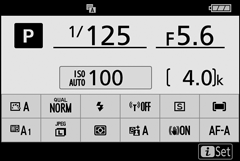Kamera kontrol
Dette afsnit beskriver, hvordan du bruger forskellige kamerakontroller og skærme.
- Søgeren
- Skærmtilstandsknappen
- Funktionsvælgeren
- Kommandohjulene
- S -knappen (ISO-følsomhed).
- E -knappen (eksponeringskompensation).
- Tryk på kontrolelementer
- DISP- knappen
- X og W -knapperne
- A ( L ) knappen
- G -knappen
- i -knappen ( i -ikon)
- Funktionsknapperne ( Fn1 og Fn2 )
- Flash pop-up kontrol
Søgeren
Hvis du placerer øjet i søgeren, aktiveres øjensensoren, og visningen skifter fra skærmen til søgeren (bemærk, at øjensensoren også reagerer på andre objekter, såsom dine fingre). Søgeren kan bruges til menuer og afspilning, hvis det ønskes.

Øjensensor
Dioptrijusteringskontrol
For at fokusere søgeren, drej dioptrijusteringskontrollen, og pas på ikke at stikke dine fingre eller negle i øjet.
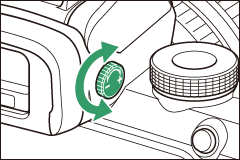
Udvidet brug
Når du bruger søgeren i længere perioder, kan du justere søgerens lysstyrke og farvetone for at lette visningen ved at vælge Fra for brugerdefineret indstilling d7 ( Anvend indstillinger til livevisning ).
Skærmtilstandsknappen
Tryk på skærmtilstandsknappen for at skifte mellem søger- og skærmvisninger.

Tryk på skærmtilstandsknappen for at bladre gennem displayene som følger.
Funktionsvælgeren
Drej funktionsvælgeren for at vælge mellem følgende tilstande:
Funktionsvælger
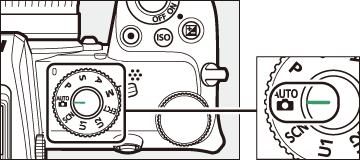
- b Auto : En "peg-og-skyd"-tilstand, hvor kameraet indstiller eksponering og farvetone ( 0 Tage billeder ( b -tilstand) , optagelse af film ( b -tilstand) ).
- P Programmeret auto : Kameraet indstiller lukkerhastighed og blænde for optimal eksponering.
- S Lukkerprioriteret auto : Du vælger lukkerhastigheden; kameraet vælger blænden for de bedste resultater.
- A Blændeprioriteret auto : Du vælger blænde; kameraet vælger lukkerhastigheden for de bedste resultater.
- M Manuel : Du styrer både lukkertid og blænde.
- EFCT Specialeffekter : Tag billeder med tilføjede specialeffekter.
- U1/U2 Brugerindstillingstilstande : Tildel ofte brugte indstillinger.
- SCN Scene : Bruges til motiver af en valgt type.
Kommandohjulene
Brug kommandohjulene til at justere lukkerhastighed eller blænde eller i kombination med andre knapper til at ændre kameraindstillinger.
Underkommandoskive
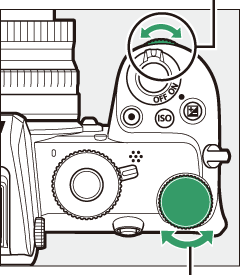
Hovedkommandohjul
S -knappen (ISO-følsomhed).
Kameraet justerer sin lysfølsomhed (ISO-følsomhed) i overensstemmelse med de lysforhold, der er gældende på det tidspunkt, hvor billedet tages.
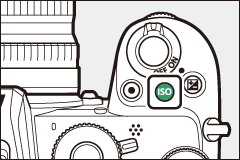
Justering af ISO-følsomhed
ISO-følsomheden kan justeres i alle tilstande undtagen b og 4 .
- For at justere ISO-følsomheden skal du holde S -knappen nede og dreje hovedkommandohjulet.
- Vælg mellem værdier fra ISO 100 til 51200, eller vælg Hi 1 eller Hi 2.
- I tilstande P , S , A og M , kan automatisk ISO-følsomhedskontrol slås til eller fra ved at holde S -knappen nede og dreje det sekundære kommandohjul; ISO AUTO vises, når automatisk ISO-følsomhedskontrol er aktiveret, og ISO , når den ikke er det. I h -tilstande og i andre q -tilstande end 4 kan automatisk ISO-følsomhedskontrol slås til eller fra ved at holde S -knappen nede og dreje hovedkommandohjulet.
Filmtilstand
Justering af ISO-følsomhed er kun tilgængelig i tilstand M .
- Når Fra er valgt for ISO-følsomhedsindstillinger > Auto ISO-kontrol (tilstand M) , indstilles ISO-følsomheden til den valgte værdi for ISO-følsomhedsindstillinger > ISO-følsomhed (tilstand M) .
- Automatisk ISO-følsomhedskontrol kan slås til eller fra ved at holde S -knappen nede og dreje det underordnede kommandohjul; ISO AUTO vises, når automatisk ISO-følsomhedskontrol er aktiveret, og ISO , når den ikke er det.
E -knappen (eksponeringskompensation).
Eksponeringskompensation ændrer eksponeringen fra den værdi, kameraet har valgt. Brug den til at gøre billeder lysere eller mørkere.

Eksponeringskompensation: −1 EV

Ingen eksponeringskompensation

Eksponeringskompensation: +1 EV
-
Eksponeringskompensation kan justeres ved at holde E -knappen nede og dreje begge kommandohjul.
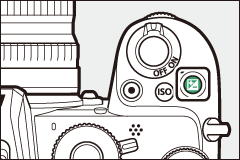
- Vælg højere værdier for at gøre billedet lysere, lavere værdier for at gøre det mørkere.
Tryk på kontrolelementer
Den berøringsfølsomme skærm kan bruges til at justere kameraindstillinger, fokusere og udløse lukkeren, se billeder og film, indtaste tekst og navigere i menuerne. Berøringsknapper er ikke tilgængelige, mens søgeren er i brug.
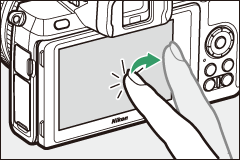
Fokusering og udløsning af lukkeren
Tryk på skærmen for at fokusere på det valgte punkt (berør AF). I fototilstand udløses lukkeren, når du løfter fingeren fra displayet (touch-udløser).

Touch AF-indstillinger kan justeres ved at trykke på W -ikonet ( 0 Touch Shutter ).
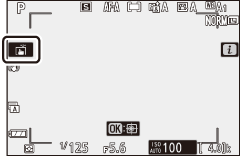
Justering af indstillinger
Tryk på fremhævede indstillinger i displayet, og vælg den ønskede mulighed ved at trykke på ikoner eller skydere. Tryk på Z eller tryk på J for at vælge den valgte mulighed og vende tilbage til det forrige display.
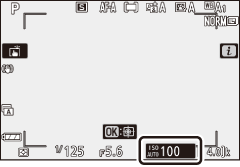
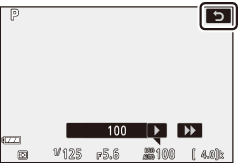
Optagelse af billeder i selvportrættilstand
-
Selvportrættilstand vælges automatisk, når skærmen er i selvportrætposition.


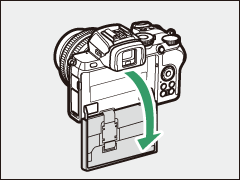
-
I selvportrættilstand kan eksponeringskompensation og selvudløserindstillinger justeres ved hjælp af berøringsknapper.
Selvudløser
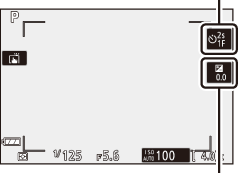
Eksponeringskompensation
- Tryk på selvudløserikonet for at vælge udløserforsinkelsen og antallet af taget billeder.
- Tryk på ikonet for eksponeringskompensation for at justere eksponeringen.
- Tryk udløserknappen halvt ned for at fokusere. Tryk den resten af vejen ned for at tage billeder.
- Du kan også fokusere og tage billeder ved hjælp af touch-kontroller.
- I filmtilstand kan film optages ved hjælp af filmoptageknappen.
- For at afslutte selvportrættilstand skal du dreje skærmen ud af selvportrætpositionen.
Selvportrættilstand
Bemærk følgende:
- Valg af selvportrættilstand deaktiverer alle kontroller undtagen tænd/sluk-kontakten, udløserknappen, filmoptageknap, foto-/filmvælger, funktionsvælger og flash-pop-up-kontrol.
- Hvis indstillingen valgt for brugerdefineret indstilling c3 ( Forsinkelse af slukke ) > Standby-timer er mindre end et minut, vil timeren udløbe, hvis der ikke udføres nogen handlinger i omkring et minut; ellers vil timeren udløbe normalt.
- Hvis skærmen drejes til selvportrætposition, aktiveres selvportrættilstand ikke, hvis Deaktiver er valgt for Selvportrættilstand ( 0 Selvportrættilstand ).
Afspilning
Svirp til venstre eller højre for at se andre billeder under fuldskærmsvisning.
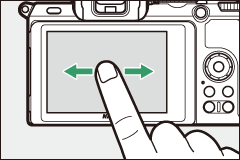
I fuldskærmsvisning åbnes en bjælke for fremrykning af billedet ved at trykke på bunden af skærmen. Skub fingeren til venstre eller højre over bjælken for at rulle hurtigt til andre billeder.
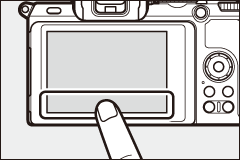
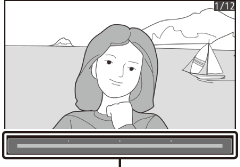
Rammefremføringsbjælke
Brug stræk- og knibbevægelser til at zoome ind og ud og skub for at rulle. Du kan også give skærmen to hurtige tryk for at zoome ind fra fuldskærmsvisning eller annullere zoom.
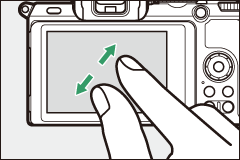
For at "zoome ud" til en miniaturevisning skal du bruge en knibebevægelse i fuldskærms-afspilning. Brug knib og stræk til at vælge antallet af billeder, der skal vises fra 4, 9 og 72 billeder.
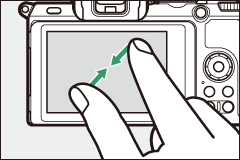
Filmafspilning
Tryk på vejledningen på skærmen for at starte filmafspilning (film er angivet med et 1 -ikon). Tryk på displayet for at sætte på pause eller genoptage, eller tryk på Z for at afslutte til fuldskærms afspilning.
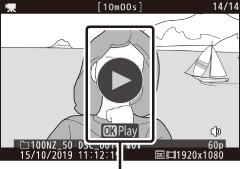
Guide
i -menuen
Tryk på i -ikonet for at få vist i -menuen under optagelse ( 0 i -knappen ( i -ikon) , i -menuen ).
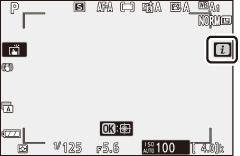
Tryk på elementer for at se muligheder.
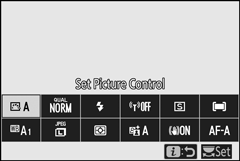
Tekstindtastning
Når et tastatur vises, kan du indtaste tekst ved at trykke på tasterne (for at bladre gennem tastaturet med store og små bogstaver og symboler, tryk på tastaturvalgsknappen) eller flytte markøren ved at trykke i tekstvisningsområdet.
Tekstvisningsområde
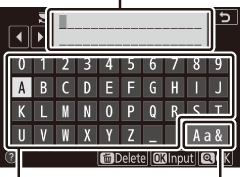
Tastatur område
Valg af tastatur
Navigering i menuerne
Skub op eller ned for at rulle.
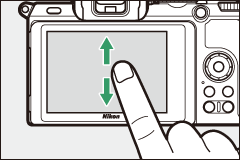
Tryk på et menuikon for at vælge en menu.
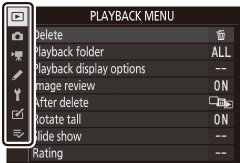
Tryk på menupunkter for at få vist muligheder, og tryk på ikoner eller skydere for at ændre.
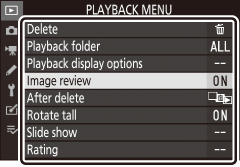

Tryk på Z for at afslutte uden at ændre indstillinger.
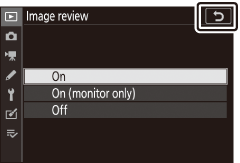
Berøringsskærmen
Berøringsskærmen reagerer på statisk elektricitet og reagerer muligvis ikke, når den er dækket af tredjeparts beskyttende film, når den berøres med fingernegle eller behandskede hænder, eller når den berøres samtidigt på flere steder. Brug ikke overdreven kraft eller rør ved skærmen med skarpe genstande.
Aktivering eller deaktivering af berøringskontroller
Berøringskontroller kan aktiveres eller deaktiveres ved hjælp af indstillingen Berøringskontroller i opsætningsmenuen.
DISP- knappen
Brug knappen DISP til at se eller skjule indikatorer på skærmen eller søgeren.
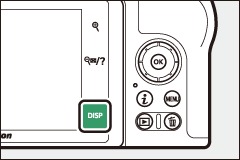
Fototilstand
Når du trykker på DISP -knappen i fototilstand, skifter displayet som følger:
Vises ikke under fotografering med flere eksponeringer, eller når Fra er valgt for brugerdefineret indstilling d7 ( Anvend indstillinger til livevisning ).
Vises ikke i søgeren.
Filmtilstand
I filmtilstand skifter displayet som følger ved at trykke på DISP -knappen:
X og W -knapperne
X og W -knapperne bruges til at zoome ind eller ud på skærmen på skærmen under optagelse og afspilning.
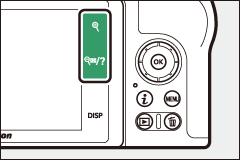
Skydning
Tryk på X for at zoome ind på skærmen på skærmen. Tryk på X for at øge zoomforholdet, W for at zoome ud.
Afspilning
Tryk på X for at zoome ind på billeder under fuldskærmsvisning. Tryk på X for at øge zoomforholdet, W for at zoome ud. Hvis du trykker på W , når billedet vises i fuld skærm, "zoomes ud" til miniaturelisten.
A ( L ) knappen
Knappen A ( L ) kan bruges under optagelse til at låse fokus og eksponering og under afspilning for at beskytte det aktuelle billede.
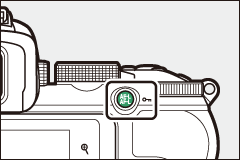
Skydning
Tryk på knappen A ( L ) for at låse fokus og eksponering.
Afspilning
Beskyt det aktuelle billede.
G -knappen
Tryk på G knappen for at se menuerne.
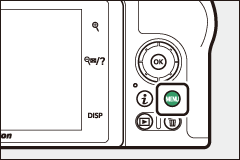
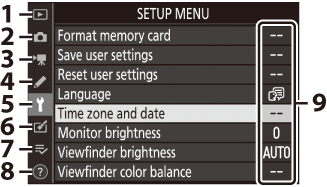
Brug af menuerne
Du kan navigere i menuerne ved hjælp af multivælgeren og J knappen.
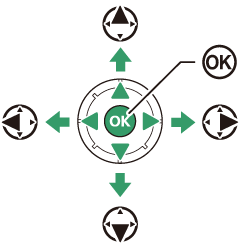
- 1 : Flyt markøren op
- 3 : Flyt markøren ned
- 4 : Annuller og vend tilbage til forrige menu
- 2 : Vælg fremhævet element eller vis undermenu
- J : Vælg fremhævet element
-
Fremhæv ikonet for den aktuelle menu.
Tryk på 4 for at fremhæve ikonet for den aktuelle menu.

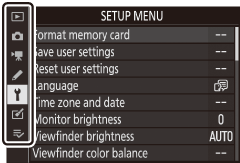
-
Vælg en menu.
Tryk på 1 eller 3 for at vælge den ønskede menu.

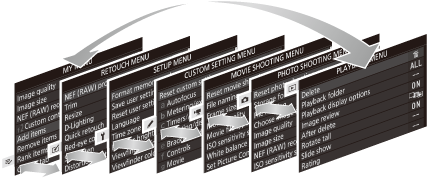
-
Placer markøren i den valgte menu.
Tryk på 2 for at placere markøren i den valgte menu.

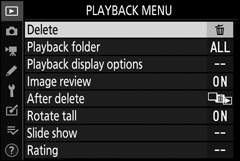
-
Fremhæv et menupunkt.
Tryk på 1 eller 3 for at fremhæve et menupunkt (punkter, der vises i gråt, er ikke tilgængelige i øjeblikket og kan ikke vælges).

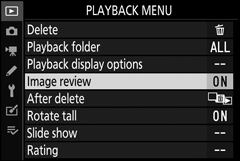
-
Visningsmuligheder.
Tryk på 2 for at få vist indstillinger for det valgte menupunkt.

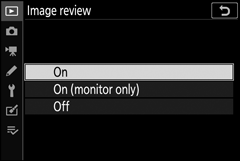
-
Fremhæv en mulighed.
Tryk på 1 eller 3 for at fremhæve en indstilling (valgmuligheder, der vises i gråt, er ikke tilgængelige i øjeblikket og kan ikke vælges).

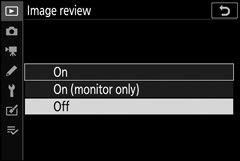
-
Vælg det fremhævede element.
Tryk på J for at vælge det fremhævede element. Tryk på G knappen for at afslutte uden at foretage et valg. For at afslutte menuerne og vende tilbage til optagetilstand skal du trykke udløserknappen halvt ned.

Du kan også navigere i menuerne ved hjælp af berøringsknapper ( 0 Navigering i menuerne ).
Ikonet d (Hjælp).
Hvis der vises et d -ikon i nederste venstre hjørne af displayet, kan du se en beskrivelse af den aktuelt valgte mulighed eller menu ved at trykke på W -knappen. Tryk på 1 eller 3 for at rulle teksten, eller tryk på W igen for at vende tilbage til menuerne.
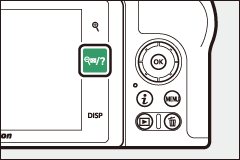
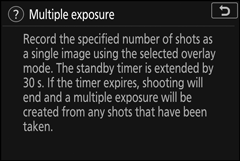
i -knappen ( i -ikon)
For hurtig adgang til ofte brugte indstillinger skal du trykke på i -knappen eller trykke på i -ikonet på displayet.
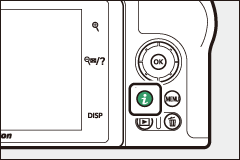
eller
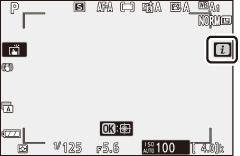

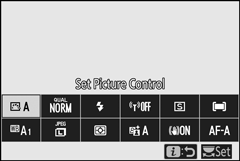
Tryk på det ønskede element, eller fremhæv elementer, og tryk på J for at se muligheder. Du kan også justere indstillinger ved at fremhæve elementer og dreje kommandohjulene. De elementer, der vises i fototilstand, adskiller sig fra dem, der vises i filmtilstand.
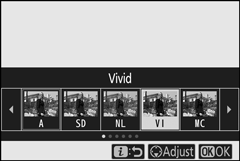
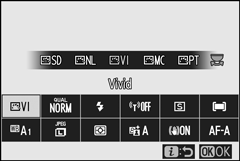
Hvis du trykker på i -knappen under afspilning, vises en kontekstafhængig menu med ofte anvendte afspilningsmuligheder.
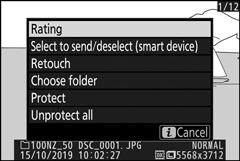
Tilpasning af i -menuen
Elementerne, der vises i menuen i fototilstand i , kan vælges ved hjælp af brugerdefineret indstilling f1 ( menuen Tilpas i ).
-
Vælg brugerdefineret indstilling f1.
I menuen Brugerdefinerede indstillinger skal du fremhæve Custom Setting f1 ( Customize i menu ) og trykke på J (for information om brug af menuerne, se " G -knappen", 0 G -knappen ).
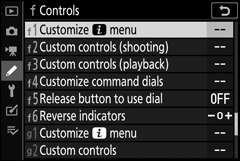
-
Vælg en stilling.
Fremhæv en position i menuen, du vil redigere, og tryk på J .
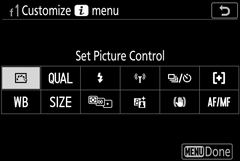
-
Vælg en mulighed.
Fremhæv en indstilling, og tryk på J for at tildele den til den valgte position og vende tilbage til menuen vist i trin 2. Gentag trin 2 og 3 som ønsket.
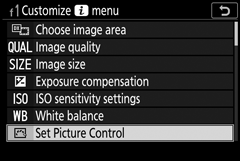
-
Afslut.
Tryk på G knappen for at gemme ændringer og afslutte.
Følgende muligheder kan tildeles til i -menuen for fototilstand:
- Vælg billedområde
- Billede kvalitet
- Billedestørrelse
- Eksponeringskompensation
- ISO-følsomhedsindstillinger
- hvidbalance
- Indstil billedkontrol
- Farverum
- Aktiv D-Lighting
- Lang eksponering NR
- Høj ISO NR
- Måling
- Flash-tilstand
- Flash kompensation
- Fokustilstand
- AF-områdetilstand
- Optisk VR
- Automatisk bracketing
- Multieksponering
- HDR (højt dynamisk område)
- Stille fotografering
- Frigivelsestilstand
- Brugerdefinerede kontroller (optagelse)
- Eksponeringsforsinkelsestilstand
- Lukker type
- Anvend indstillinger til livevisning
- Højdepunkter
- Skærmens/søgerens lysstyrke
- Bluetooth-forbindelse
- Wi-Fi forbindelse
- Trådløs fjernforbindelse
Movie-mode i -menuen kan tilpasses ved hjælp af brugerdefineret indstilling g1 ( Customize i -menuen ); de tilgængelige muligheder adskiller sig fra dem for fototilstand.
Funktionsknapperne ( Fn1 og Fn2 )
Knapperne Fn1 og Fn2 kan også bruges til hurtig adgang til udvalgte indstillinger under optagelse. Indstillingerne, der er tildelt disse knapper, kan vælges ved hjælp af brugerdefineret indstilling f2 ( brugerdefinerede kontroller (optagelse) ) og den valgte indstilling justeres ved at trykke på knappen og dreje kommandohjulene. Ved standardindstillinger bruges Fn1- knappen til hvidbalance og Fn2- knappen til at vælge fokus og AF-områdetilstande.
Fn1 knap
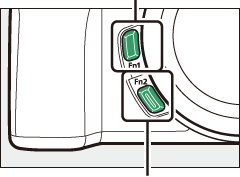
Fn2 knap
Tilpasning af funktionsknapper
Den funktion, der udføres af funktionsknapperne i fototilstand, vælges ved hjælp af brugerdefineret indstilling f2 ( brugerdefinerede kontroller (optagelse) ).
-
Vælg brugerdefineret indstilling f2.
I menuen Brugerdefinerede indstillinger skal du fremhæve Brugerdefineret indstilling f2 ( Brugerdefinerede kontroller (optagelse) ) og trykke på J (for information om brug af menuerne, se " G -knappen", 0 G -knappen ).
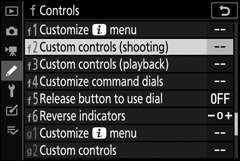
-
Vælg en knap.
Fremhæv indstillingen for den ønskede knap, og tryk på J . Vælg Fn1-knappen for at vælge den rolle, Fn1- knappen spiller, Fn2-knappen for at vælge den rolle, Fn2- knappen spiller.
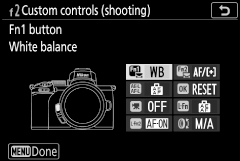
-
Vælg en mulighed.
Fremhæv en indstilling, og tryk på J for at tildele den til den valgte knap og vende tilbage til menuen vist i trin 2. Gentag trin 2 og 3 for at vælge den rolle, som den resterende knap spiller.
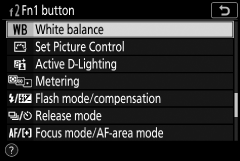
-
Afslut.
Tryk på G knappen for at gemme ændringer og afslutte.
Roller, der kan tildeles funktionsknapperne
Følgende roller kan tildeles funktionsknapperne i fototilstand:
- AF-ON
- Kun AF-lås
- AE-lås (Hold)
- AE-lås (Nulstil ved frigivelse)
- Kun AE-lås
- AE/AF lås
- FV lås
- Blink fra
- Forhåndsvisning
- Bracketing burst
- + NEF (RAW)
- Emnesporing
- Visning af rammegitter
- Zoom til/fra
- MIN MENU
- Få adgang til det øverste punkt i MIN MENU
- Afspilning
- Vælg billedområde
- Billedkvalitet/størrelse
- hvidbalance
- Indstil billedkontrol
- Aktiv D-Lighting
- Måling
- Blitztilstand/kompensation
- Frigivelsestilstand
- Fokusindstilling/AF-områdetilstand
- Automatisk bracketing
- Multieksponering
- HDR (højt dynamisk område)
- Eksponeringsforsinkelsestilstand
- Højdepunkter
- Ingen
De roller, som funktionsknapperne spiller i filmtilstand, kan vælges ved hjælp af brugerdefineret indstilling g2 ( brugerdefinerede kontroller ); de tilgængelige muligheder adskiller sig fra dem for fototilstand.
Flash pop-up kontrol
Skub flash-pop-up-kontrollen for at hæve den indbyggede flash.
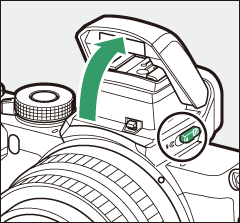
Hæv den indbyggede flash til flashfotografering. Den indbyggede flash udløses ikke, mens den er sænket.